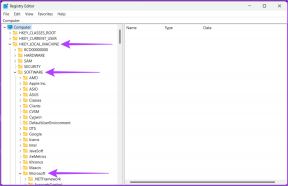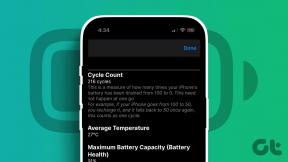Запретить почтовому приложению на Mac занимать место
Разное / / December 02, 2021
Не так давно я хотел установить Windows на мой Mac и я заметил, что на моем жестком диске недостаточно места. Сначала мне казалось, что я мало что могу сделать, так как большинство файлов на моем Mac очень важны, но при дальнейшей проверке я заметил, что приложение Mail занимает несколько ГБ места.

Основная причина этого заключается в том, что приложение Mail загружает и хранит каждое электронное письмо и (что наиболее важно) его вложения и сохраняет их на вашем Mac. для просмотра в автономном режиме.
Хотя у этого подхода есть преимущества (например, индексирование всего вашего контента в Mail с помощью Spotlight), если вы просто настраиваете Mail на своем Mac или уже убрали все вложения вам больше не нужно, следуйте этим советам, чтобы приложение Mail не занимало с этого момента слишком много места на вашем Mac.
1. Запретить автоматическую загрузку вложений для почты
Это самый простой и удобный способ предотвратить автоматическую загрузку и сохранение любых вложений к сообщениям на вашем Mac в будущем.
Если вы используете OS X Yosemite, перейдите в Mail’s Предпочтения а затем выберите учетные записи меню.

Там нажмите на учетную запись, настройки которой вы хотите изменить, а затем нажмите на Передовой таб. Под ним обязательно снимите флажок Автоматически скачивать все вложения вариант.

При этом Почта не будет загружать и сохранять вложения всех входящих сообщений, содержащих их, но будет вместо этого храните их на своем почтовом сервере, если вы специально не укажете ему загружать их при открытии их.
Важная заметка: Если у вас OS X Mavericks или предыдущая версия OS X, при доступе к Mail Предпочтения вы найдете вариант Сохраняйте копии сообщений для просмотра в автономном режиме. Под ним вы можете выбрать Не держи для того, чтобы Mail не сохраняла полные копии всех вложений. Однако эта опция была удалена после Mavericks.
2. Ограничьте количество сообщений, получаемых прямо с вашего сервера Gmail
Если вы хотите еще больше контролировать объем места, которое Mail занимает на вашем компьютере, вы можете буквально перейти к корню вещей: к самому почтовому серверу.
Некоторые почтовые службы предоставляют такую возможность. Например, в Gmail вы можете перейти на Настройки (находится на значке шестеренки), а затем выберите Пересылка и POP / IMAP таб.

Там, под Ограничения на размер папки вы можете выбрать опцию под названием Ограничьте папки IMAP, чтобы они содержали не более указанного количества сообщений а также количество сообщений, которые вы хотите сохранить в такой папке.

Эта опция просто «скрывает» дополнительные сообщения, которые превышают установленный вами лимит, эффективно снижая нагрузку на жесткий диск вашего Mac.
Вот и все. Так что если ты просто настройка вашего Mac или хотите начать все сначала с Mail в OS X, воспользуйтесь этими советами, и вы сэкономите много ценного места на жестком диске. Добро пожаловать!